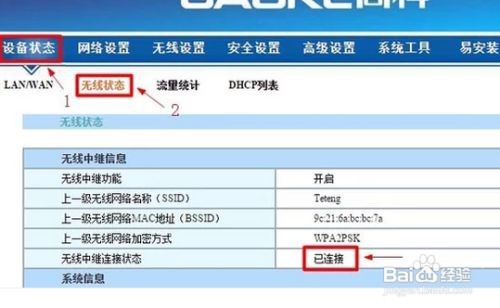1、进入高科路由器设置界面打开浏览器,在浏览器地址栏里输入登录IP地址:192.168.8.1,并按下回车(Enter)键——>“登录密码”后面填写:gaoke(默认登录密码是:gaoke)——>点击“登录”按钮。
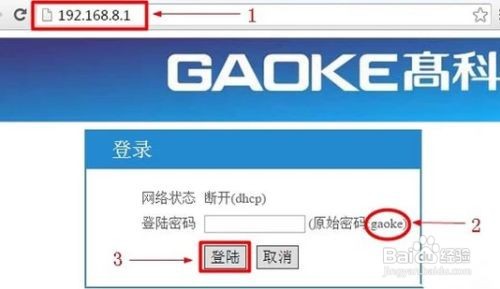
2、进入高科路由器设置界面后,点击“高级设置”,如下图所示。
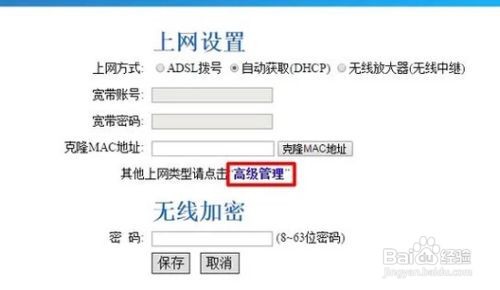
3、无线中继设置在高科高级设置界面,点击“无线设置”——>“无线中继”——>“无线中继配置”选择:启用——>点击“开启扫描”。

4、在扫描结果中,找到上级路由器的无线wifi名称(本例是:teteng)——>在弹出的对话框中点击“确定”。

5、设置上级无线wifi的密码——>点击“保存”。温馨提示:点击“保存”按钮后,高科路由器会自动重启,重启后,请重新登录到设置界面。
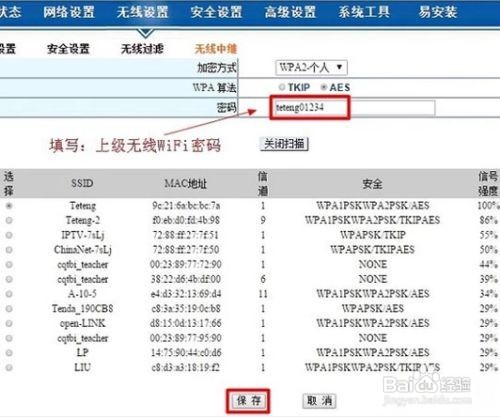
6、关闭DHCP服务器重新登录到高科路由器设置界面后,会出现如下所示的界面,在界面中点击“高级设置”。
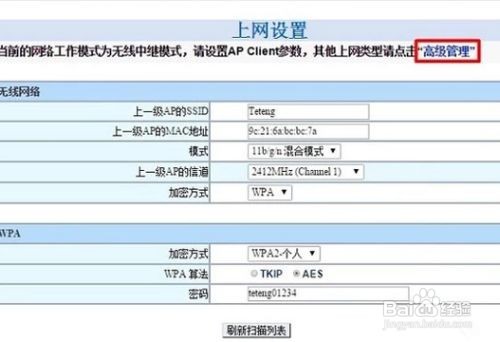
7、点击“网络设置”——>“DHCP服务器”——>“DHCP服务器”选择:关闭——>点击“保存”。温馨提示:点击“保存”按钮后,高科路由器会再次自动重启,重启后请重新登录到设置界面。
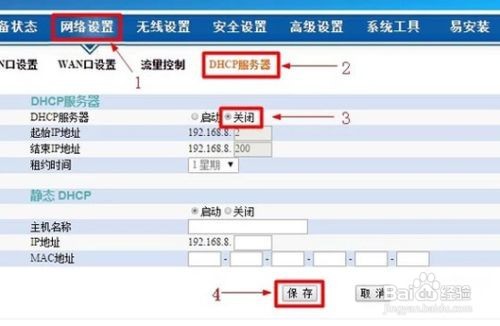
8、设置高科路由器的无线网络无线网络名称设置:点击“无线设置”——>“基本设置”——>设置“无线网络名称(SSID)”——>点击“保存”。

9、无线网络密码设置:点击“无线设置”缇吾怩舭——>“安全设置”——>“安全模式”选择:WPA——>“加密方式”选择:WPA/WPA2-PSK(混合模式)——>“WPA算法”选择:AES——>设置“密码”——>点击“保存”。
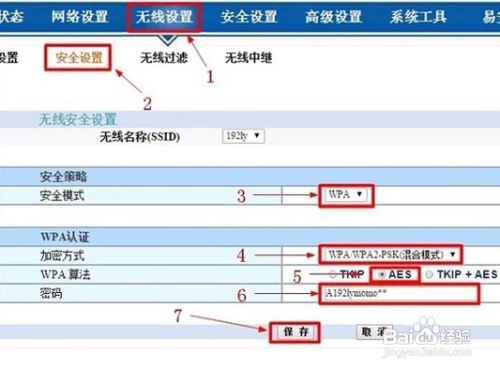
10、检查无线中继设置是否成功在高科路由器的高级设置界面,点击“设备状态”——>“无线状态”——>查看“无线中继连接状态”后面的显示状态,如果显示:已连接,如下图所示,说明高科路由器的无线中继设置成功。